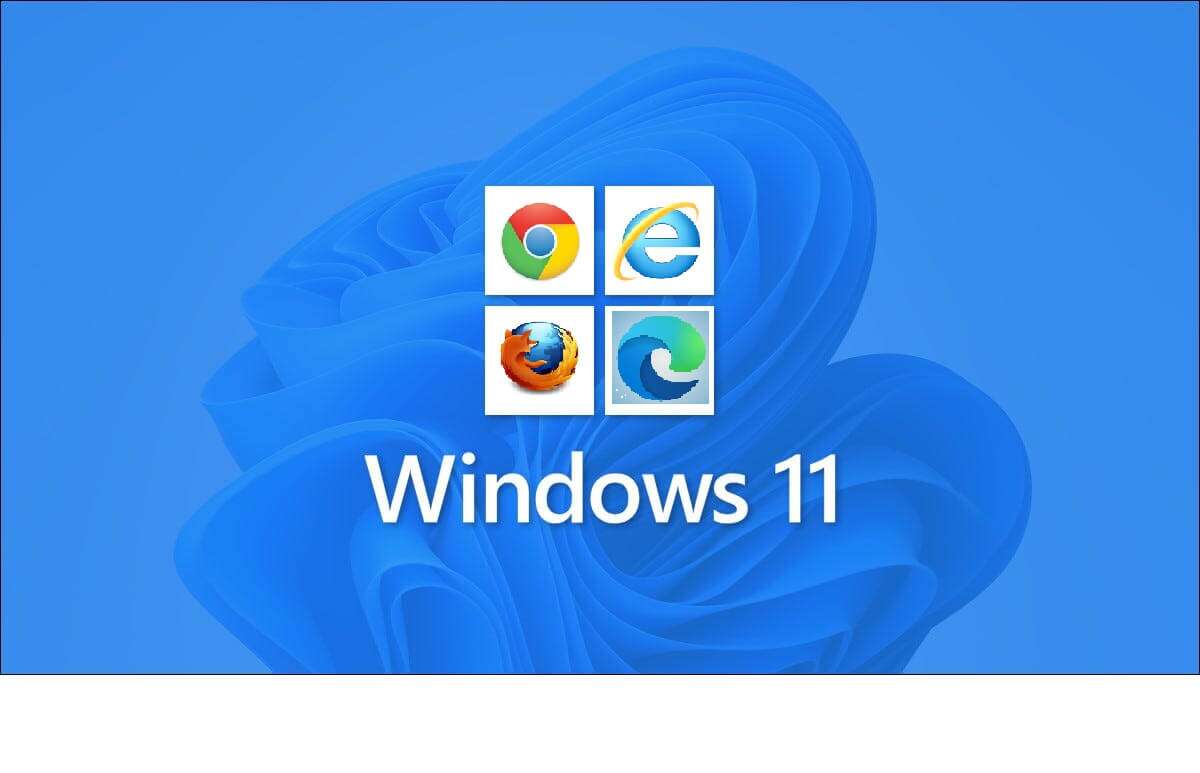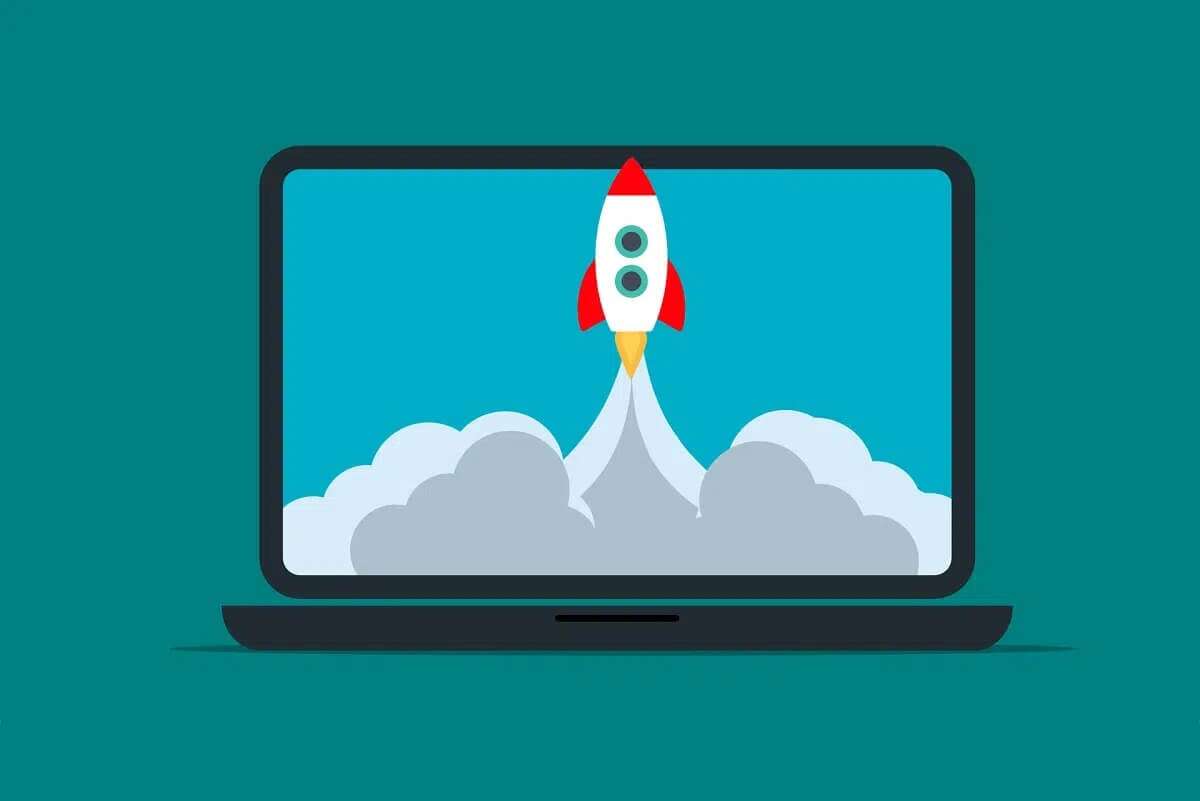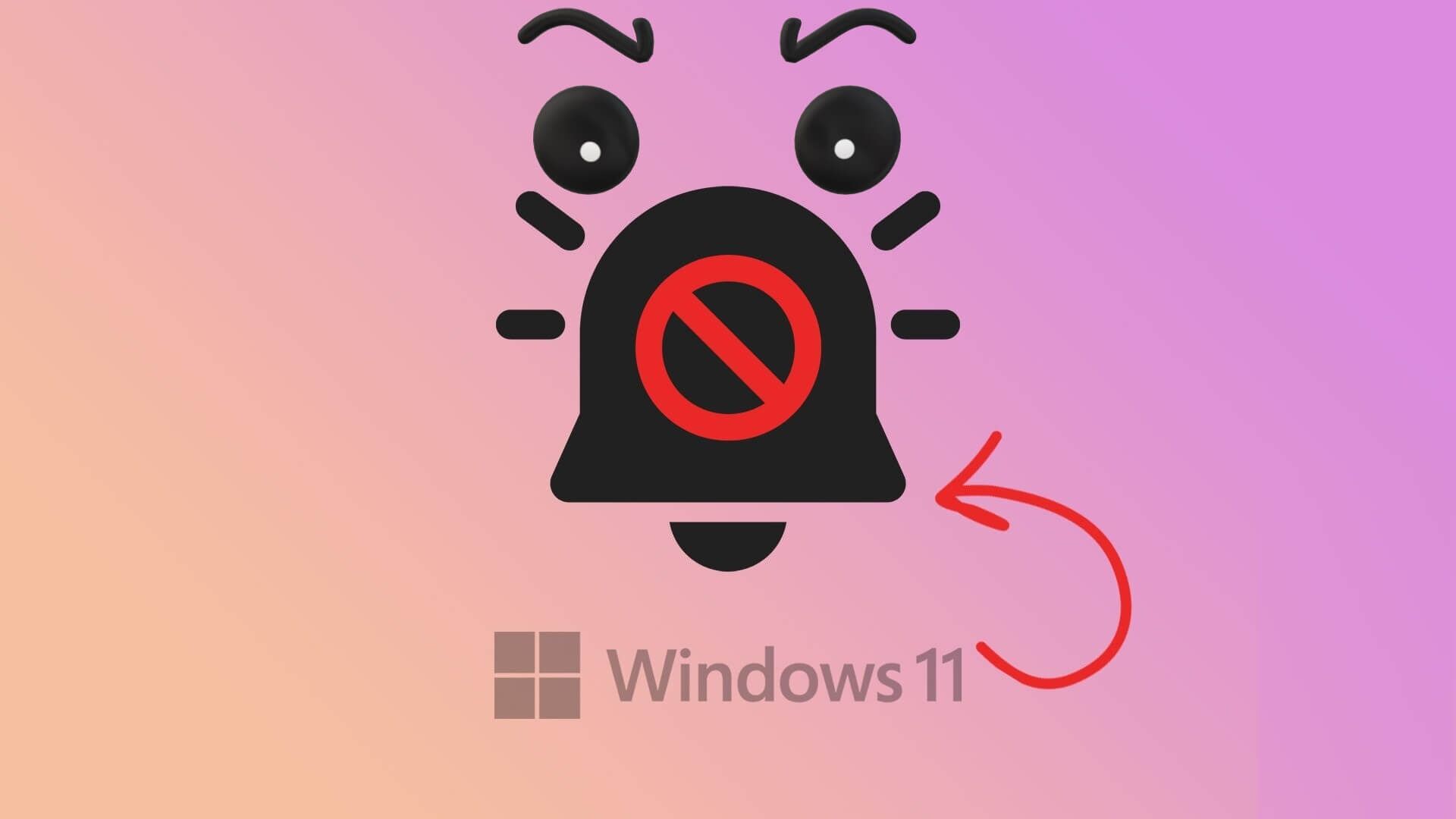Anda mungkin perlu berbagi komputer dengan banyak orang karena berbagai alasan. Windows 10 memperkenalkan dan mengelola semua izin file di tingkat sistem. Itu membuat data Anda terlindungi dari pengguna lain. Di PC Windows 10 Anda, file yang dibuat oleh pengguna dapat diakses secara default. Anda dapat mengubah izin file di Windows 10, jika Anda seorang administrator, itu akan membatasi pengguna lain untuk hanya mengedit file mereka. Izin file dapat diubah dengan mudah. Pada artikel ini, kami memberikan Anda panduan berguna yang akan mengajari Anda cara mengubah izin file di Windows 10.
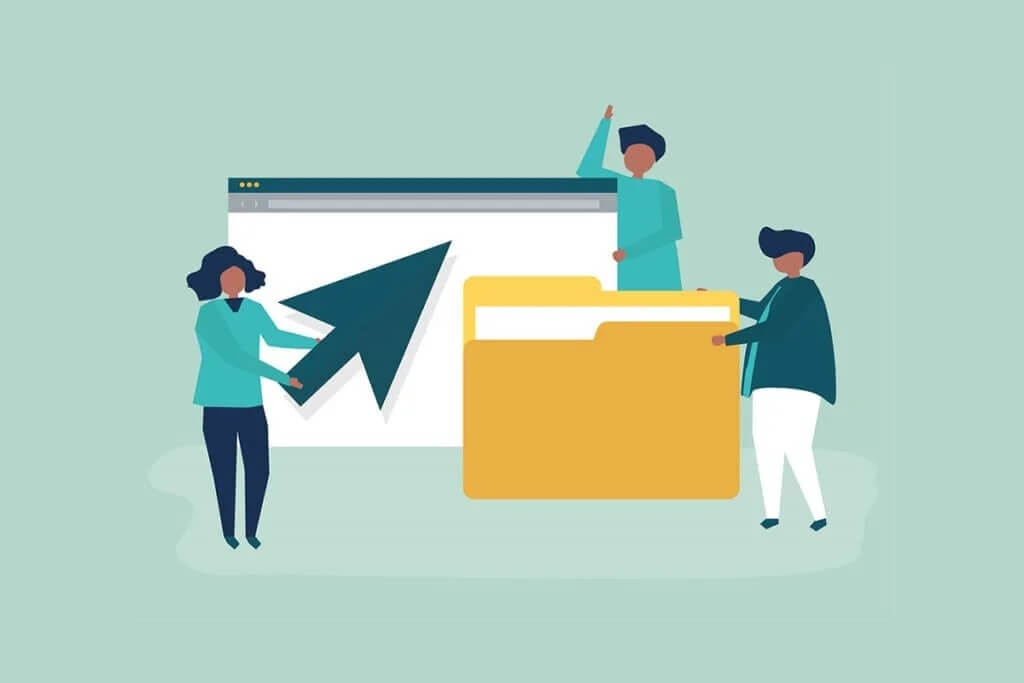
Cara mengubah izin file di Windows 10
في Windows 10 Dalam skenario berikut, Anda mungkin mengalami masalah izin file:
- Saat pengguna lain menyetel izin untuk file, Anda tidak boleh melihatnya di komputer bersama.
- Anda ingin mengubah file sistem meskipun mengedit file sistem tidak disarankan karena dapat menyebabkan masalah yang tidak terduga.
- Data terproteksi yang telah Anda unduh dari USB atau eksternal yang ingin Anda ubah di komputer Anda.
- Anda ingin membuat perubahan pada file yang ditransfer dari sistem operasi lain seperti macOS.
- Anda ingin menghapus izin pengguna lain untuk mencegah mereka melihat file bersama tertentu.
Apakah izin file dan properti file berbeda?
Penting untuk memahami perbedaan antara izin file dan atribut sebelum mempelajari cara mengubah izin file di Windows 10.
- Atribut Berkas - adalah properti dari file. Misalnya, apakah itu hanya-baca atau tidak. Atribut tetap sama meskipun sudah selesai salin file Atau unggah, unduh, atau kirimkan. Biasanya, tema tidak memerlukan hak admin untuk dimodifikasi.
- Izin file Mereka biasanya eksklusif komputer, yaitu izin dapat berubah jika file dibuka di komputer lain. Mereka mengontrol siapa yang dapat mengakses file dan kontennya.
Hal-hal yang perlu diperhatikan
Sebelum kita bisa sampai ke cara mengubah izin Windows 10, Anda harus tahu tingkat hak pengguna apa yang diperlukan dari Anda untuk mengubah izin file di Windows 10.
- File dan folder sistem: Anda memerlukan hak pengguna admin untuk mengubah izin file.
- File pengguna: Anda meminta hak administrator atau kredensial akun pengguna di Windows.
- File yang dimiliki oleh TrustedInstaller: Untuk membuat modifikasi pada file atau folder yang dikontrol oleh TrustedInstaller, hak pengguna administratif diperlukan.
Metode XNUMX: Edit profil pengguna di properti keamanan folder
Metode ini berlaku untuk semua pengguna. Secara umum, berurusan dengan file dan folder yang Anda miliki tidak menjadi masalah. Namun, orang-orang telah melaporkan tidak dapat mengubah file yang mereka miliki atau buat. Setelah masuk dengan akun pengguna yang benar, ikuti langkah-langkah ini untuk mengubah izin file di Windows 10.
1. Buka File Explorer dengan menekan Menangkan + E. kunci Pada waktu bersamaan.
2. Arahkan ke file yang izinnya ingin Anda ubah.
3. Klik kanan padanya dan pilih "Karakteristik" dari menu konteks.
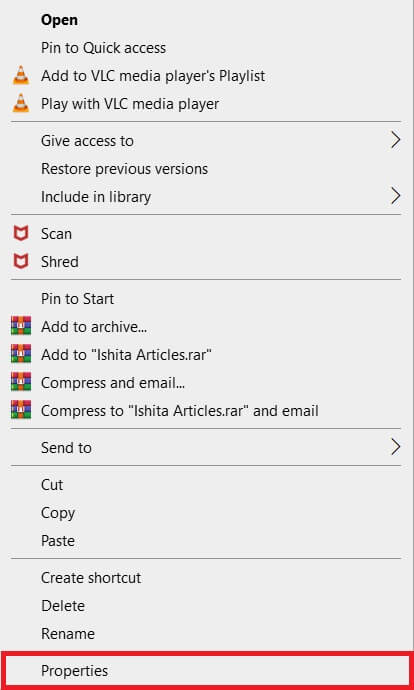
4. Beralih ke tab "keamanan" dan klik "Melepaskan".
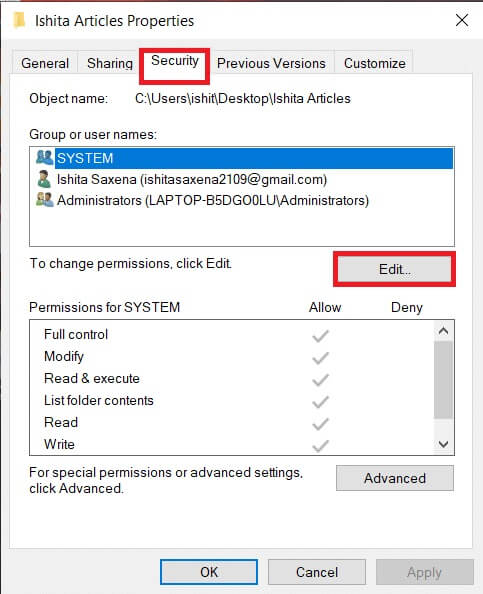
Anda dapat memeriksa dan mengubah izin untuk setiap pengguna atau grup yang terdaftar di jendela berikutnya.
5. Pilih pengguna atau grup.
6. Untuk setiap pengguna, Anda mungkin mendapatkan izin yang berbeda. Misalnya, jika kotak centang Kontrol Penuh dipilih di bawah kolom Tolak, pengguna yang ditentukan tidak akan dapat membuka file.
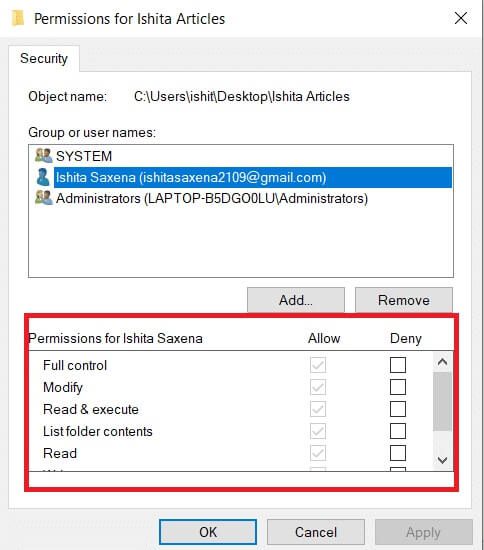
7. Anda akan melihat opsi berikut:
- kontrol penuh - Pengguna dapat membaca, menulis, mengubah atau menghapus file.
- Ubah - Pengguna dapat membaca, menulis, dan mengubah file.
- Baca dan Jalankan File dapat dibaca atau file yang dipilih diputar.
- Daftar Isi Folder - File dapat dilihat di folder yang ditentukan.
- bacaan - File dapat dibuka oleh pengguna.
- Menulis - File dapat diedit atau dibuat oleh pengguna.
Centang kotak izin sesuai kebutuhan Anda. Klik Terapkan > OK.

Metode 2: Ganti semua entri izin objek anak
Dalam beberapa kasus, izin tidak dapat diubah. Izin di bawah kolom Izinkan tidak aktif dan tidak dapat disetel. Anda dapat mengubahnya dengan masuk ke pengaturan lanjutan, dan inilah cara melakukannya.
1. Ikuti Langkah 1, 2 dan 3 Dari metode pertama untuk membuka Properti folder.
2. Pergi ke tab keamanan dan klik "Opsi Lanjutan".
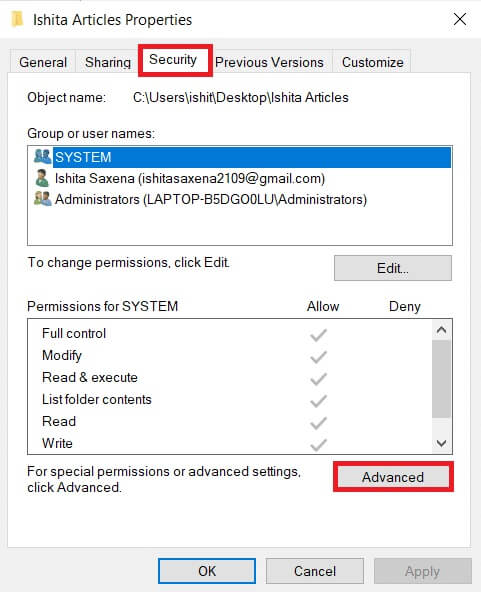
3. Centang kotak yang mengatakan, Ganti semua entri izin objek anak dengan entri izin yang dapat diwariskan dari objek ini dan pilih Akun Anda sebagai pengguna.
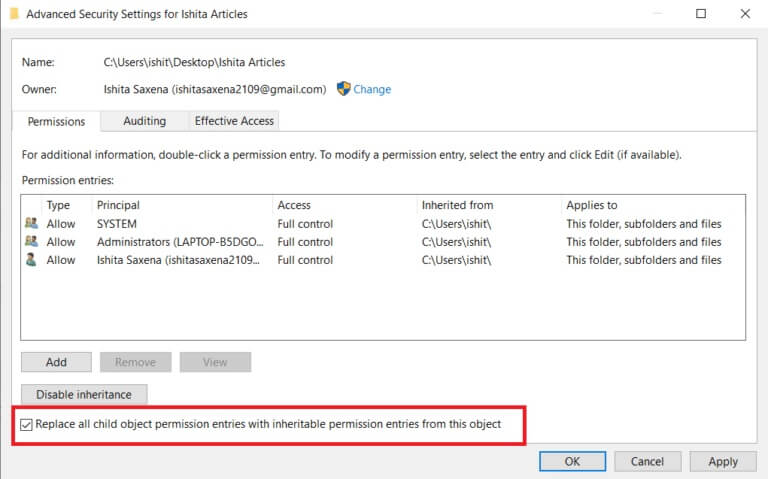
4. Klik Aplikasi. Setelah itu akan muncul konfirmasi konfirmasi, ketuk Ya.
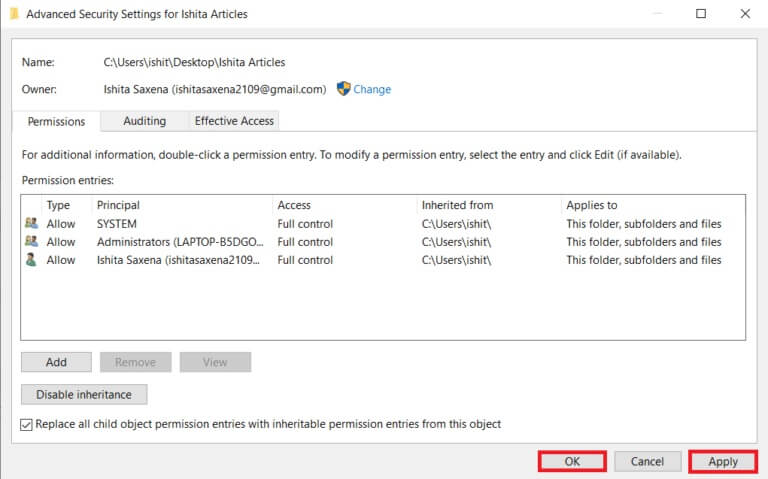
Anda harus dapat melihat dan mengubah izin folder atau file yang dipilih dan memahami cara mengubah izin file di windows 10.
Metode XNUMX: Tambahkan profil admin baru
Terkadang pengguna tidak disebutkan sama sekali di kotak Pengguna atau Grup. Anda harus menambahkan pengguna secara manual dalam skenario ini sebelum Anda dapat memberi mereka izin. Jika tidak, mereka tidak akan dapat mengakses file karena tidak ada dalam daftar pengguna. Ikuti langkah-langkah ini untuk menambahkan pengguna dan memberi mereka izin file.
1. Klik kanan folder / file yang ingin Anda bagikan dan pilih "Karakteristik" dari daftar.
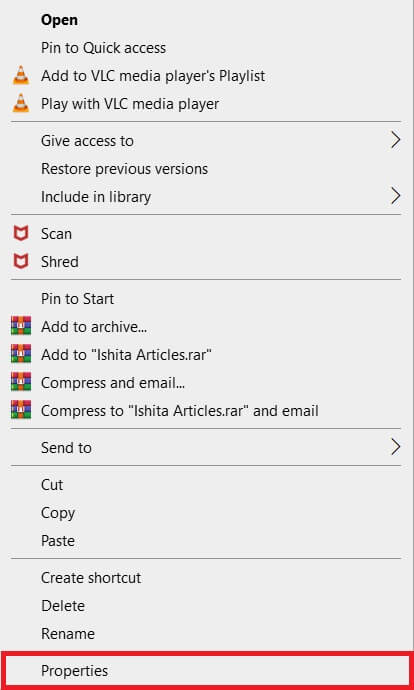
2. Beralih ke tab "keamanan" dan pilih "Melepaskan".
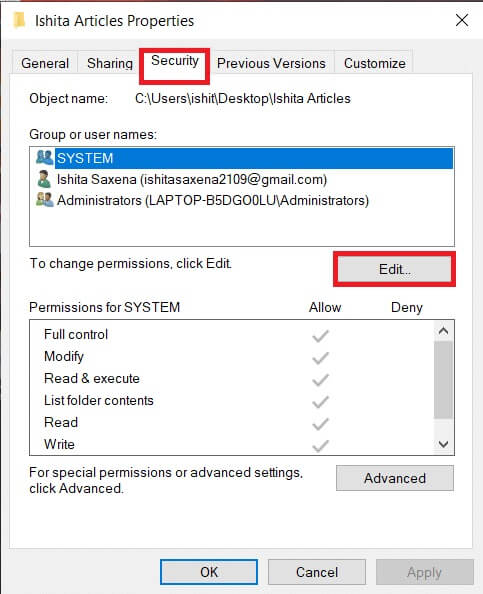
3. Klik tambahan.
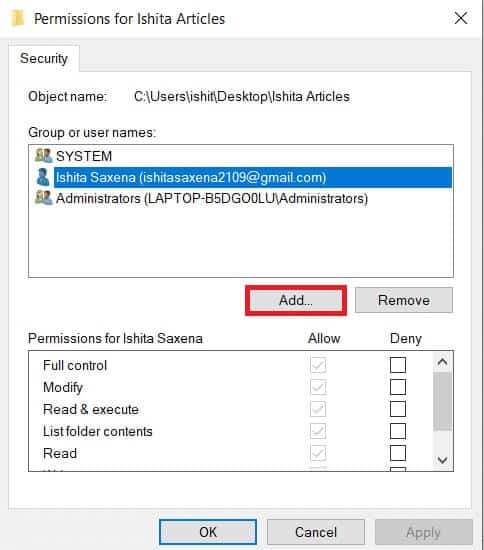
4. Di kotak Masukkan nama objek yang akan dipilih di jendela prompt, ketik nama pengguna yang ingin Anda beri akses. Klik Periksa nama. Ini akan secara otomatis mengidentifikasi dan memverifikasi nama pengguna. Klik OKE.
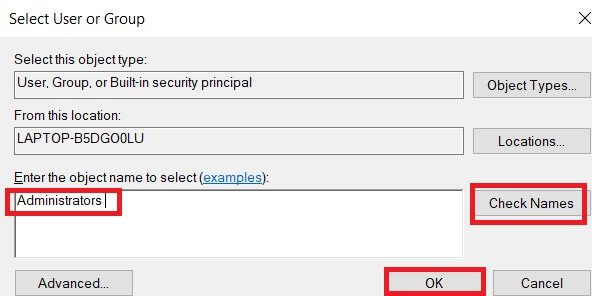
5. Nama pengguna sekarang akan muncul di tab Keamanan di bawah Grup atau Nama Pengguna.
6. Pilih nama pengguna Beri dia izin seperti yang diinginkan. Klik Terapkan > OK.
Metode XNUMX: Ubah Kepemilikan menjadi Administrator
Anda dapat dengan mudah mengubah izin file dengan mengambil kepemilikannya. Ini adalah cara termudah untuk memodifikasi file. Ikuti petunjuk di bawah ini untuk mengambil kendali penuh atas sebuah file dengan mengambil alih kepemilikannya.
Opsi XNUMX: Ubah kepemilikan dari Pengaturan Keamanan Lanjut
1. Ikuti Langkah 1 dan 2 Dari metode kedua untuk pindah ke Pengaturan keamanan lanjutan.
2. Klik "Sebuah perubahan" di samping bagian Pemilik di bagian atas halaman.
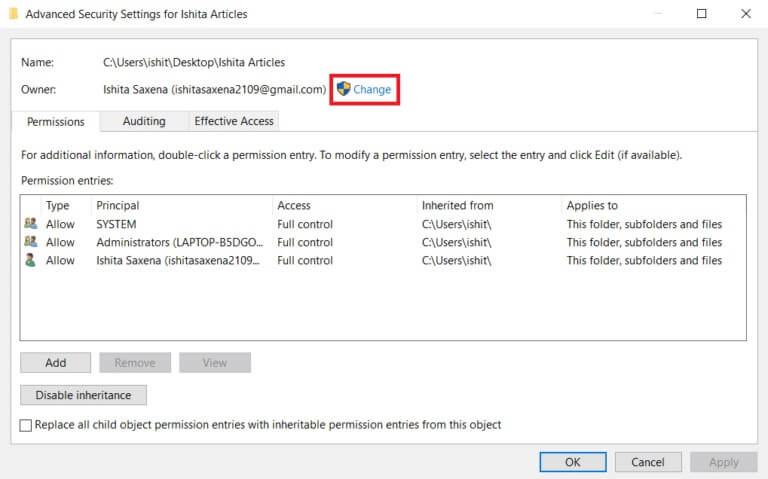
3. Sebuah popup akan muncul. Masukkan nama pengguna Anda di Masukkan nama objek yang akan dipilih. Menemukan Periksa nama Dan tunggu sampai diverifikasi. Klik "OKE" untuk menyimpan perubahan.
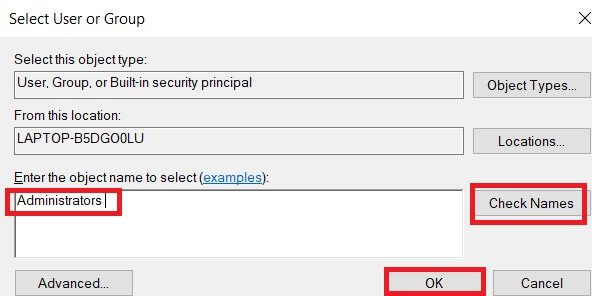
4. Akan menjadi Pembaruan bagian pemilik sekarang. Untuk menyimpan perubahan, pilih Mengganti pemilik di subkontainer dan objek , lalu ketuk Terapkan dan setujui.
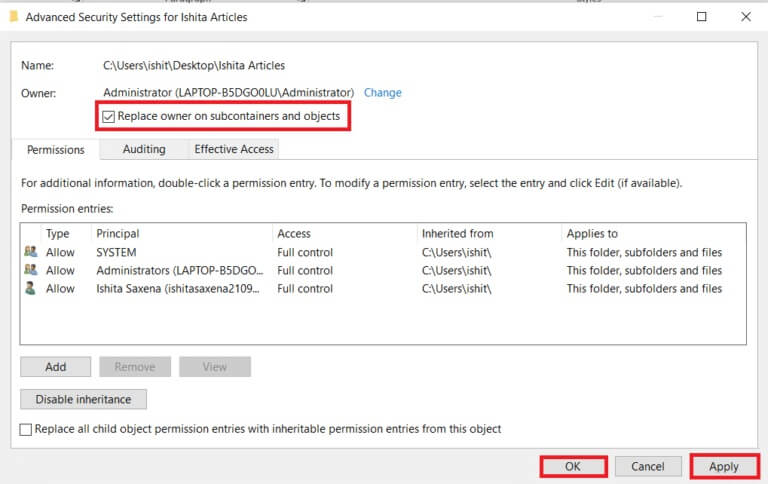
Memperhatikan: Anda dapat memilih opsi "Ganti semua entri izin objek anak" seperti yang disarankan oleh beberapa ahli.
Opsi XNUMX: Berikan izin file secara manual
Dalam kasus yang jarang terjadi, Anda mungkin diminta untuk secara manual memberikan akses ke izin file ke akun Anda. Untuk melakukan ini, Anda hanya perlu mengikuti langkah-langkah ini:
1. Pergi ke Pengaturan keamanan lanjutan.
2. Akan ada daftar semua pengguna yang ditampilkan. Klik tombol "tambahan" Jika akun pengguna Anda tidak ditampilkan.
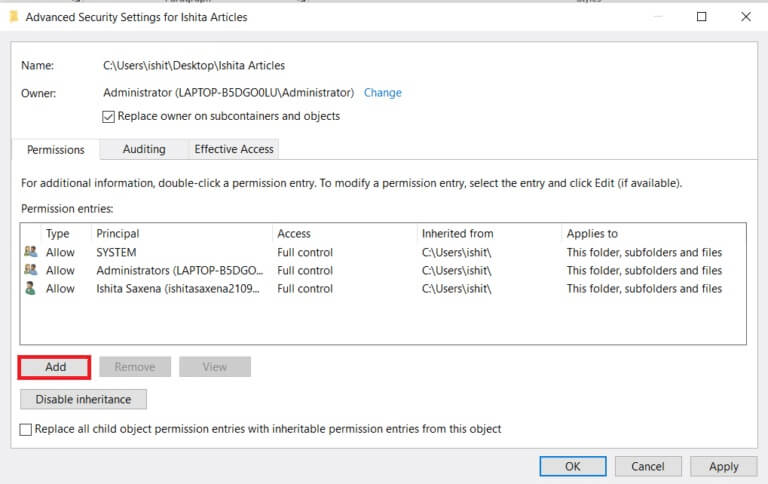
3. Klik seleksi induk.
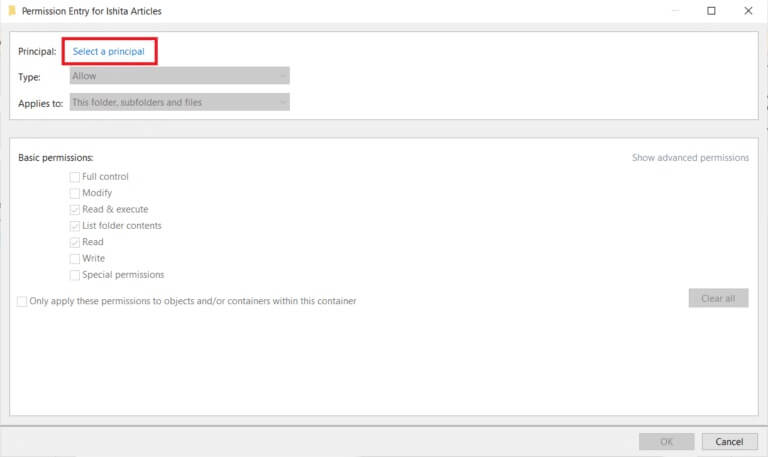
4. Sekarang masukkan nama akun pengguna Anda di kotak prompt seperti yang ditunjukkan pada Langkah 3 dari cara keempat.
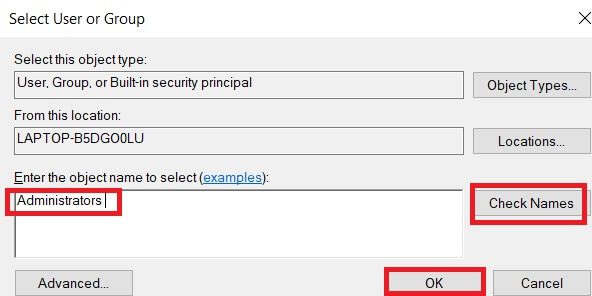
5. Pilih kontrol penuh. dalam bentuk barang , Cari mengizinkan و Dalam Aplikasi Menentukan folder, subfolder, dan file ini. Klik OKE.
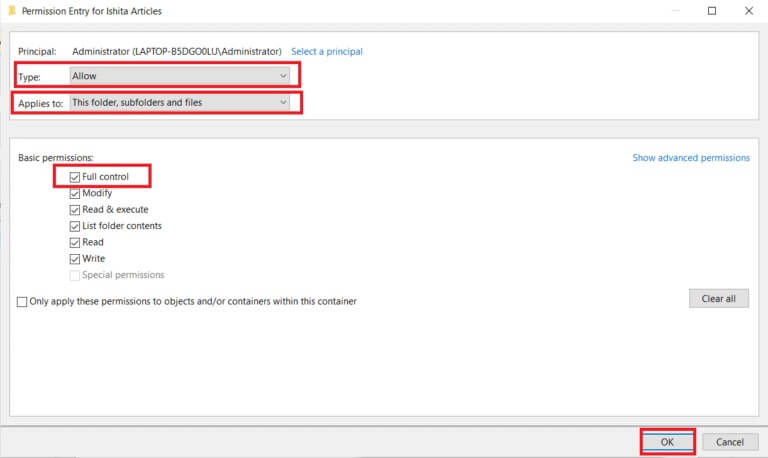
Sekarang Anda memiliki akses penuh ke file yang ditentukan.
Opsi ketiga: Melalui Command Prompt
Jika Anda masih tidak dapat mengambil alih kepemilikan file, Anda dapat menggunakan Command Prompt yang akan mengubah properti file secara langsung. Berikut cara mengubah hak akses file di Windows 10 menggunakan Command Prompt.
1. Tekan kunci jendela , Dan ketik Prompt Perintah dan klik Jalankan sebagai administrator.
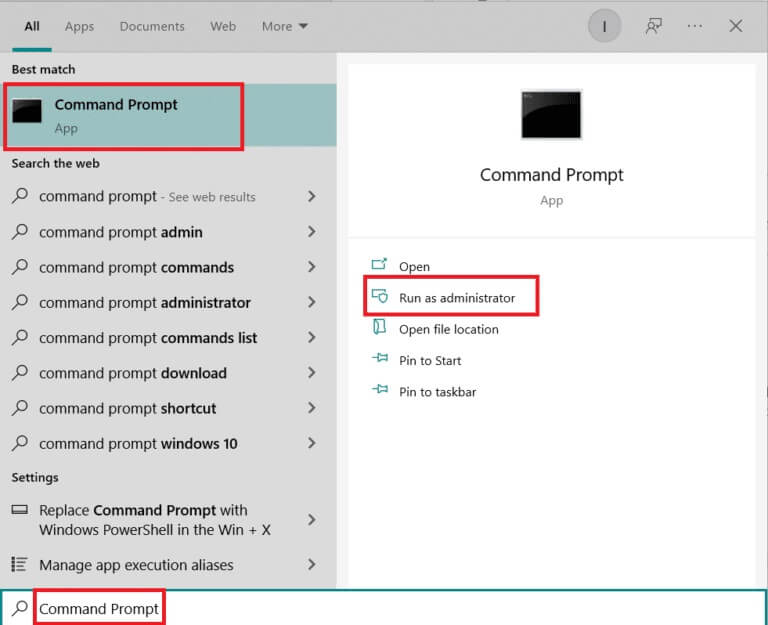
2. Ketik perintah selanjutnya dan tekan Masukkan kunci.
takeown /f path_to_folder /r /dy
Memperhatikan: Ganti path_to_folder dengan path folder/file yang ingin Anda miliki.

3. Sekarang ketik perintah berikut dan masukkan kuncinya.
icacls path_to_folder /grant administrator:F /T
Memperhatikan: Ganti administrator dengan akun/nama pengguna Anda sendiri.

Anda sekarang harus memiliki akses penuh ke folder/file yang dipilih setelah menjalankan dua perintah ini.
Pertanyaan yang sering diajukan (FAQ)
s. Di Windows 10, apa izinnya?
jawabannya: Izin aplikasi memungkinkan mereka mengakses komponen tertentu dari perangkat Anda, seperti perangkat keras, seperti GPS untuk menentukan lokasi Anda, atau perangkat lunak, seperti kamera. Sangat penting untuk memahami program mana yang menggunakan izin.
Kami harap panduan ini bermanfaat dan Anda dapat mempelajari cara mengubah izin file di Windows 10. Beri tahu kami metode mana yang terbaik untuk Anda. Jika Anda memiliki pertanyaan atau saran, jangan ragu untuk meninggalkannya di bagian komentar.